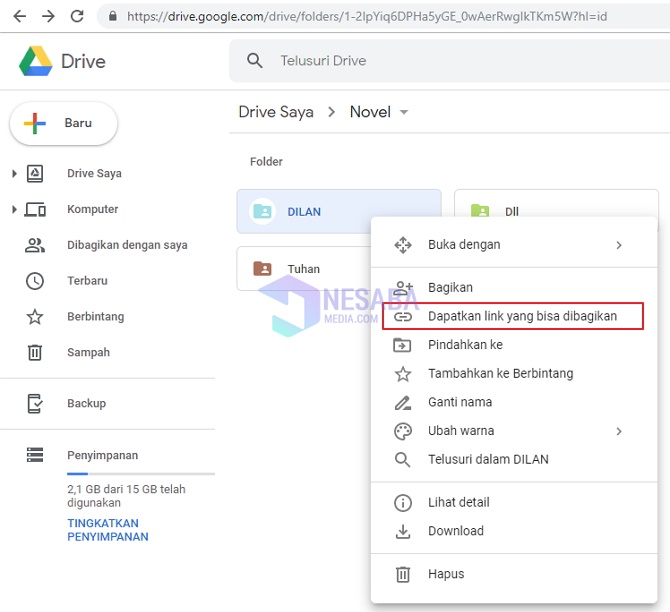2 начина да направите фасциклу на Гоогле диску преко преносног рачунара / Андроид телефона
У доба супер софистицираног као што је и сада сигурносви су корисници гадгета. Било да се ради о слушалици, лаптопу, рачунару, ипаду, таблету и тако даље. И као неко ко користи гадгете, сигурно имамо пуно датотека сачуваних у тим уређајима.
Складиште које се може сместити у гадгетмогу бити у облику музике, слика, фотографија, видео записа или докумената итд. За спремање ових датотека сигурно нам је потребна физичка похрана, као што су хард диск, фласх или мицроСД.
Али сва три објекта су способна самосачувајте датотеке мале величине. И не само то, чување датотека на физичком складишту попут тога може бити ризично, попут губитка или оштећења.
Како направити фасциклу на Гоогле диску
За то нам стварно треба местоСигурно и практично складиштење датотека. Не требате бринути, јер у дигиталном добу као сада постоји решење проблема.
Можете да користите складиште засновано на датотекамаоблак којем можете бесплатно да приступите на Интернету. Коришћење складишта заснованог на облаку вам омогућава да смештате датотеке у великим величинама. Као што спремате пуно сликовних датотека и такође снимите филмове велике величине.
Апликације и услуге за складиштење у облакуможете бесплатно да уживате на Андроиду или рачунару, Гоогле диску. А да бисте сачували неколико датотека на Гоогле диску, можете их одвојити тако што ћете их поделити у мапе. Ако не знате како да креирате фасциклу на Гоогле диску, можете следити следеће методе.
1. Направите директоријум Гоогле диска на Андроиду
Могуће је креирање мапе на Гоогле дискуна Андроид-у. Гоогле диск је апликација која је инсталирана на Андроид-у, јер је апликација подразумевана од Гоогле-а. Можете да следите доњи метод да бисте креирали директоријум Гоогле диска на Андроиду:
1. Прво што морате да урадите је да отворите апликацију Гоогле погон на вашем Андроид паметном телефону. Апликацију можете видети као што је приказано у наставку.

2. Након уласка у апликацију, затим долази наша страница драјвера, а затим за додавање мапе можете кликнути Додај икону на тој страници која је у доњем положају.

3. Тада ће се појавити неколико менија, ако желите да направите нову фасциклу, онда можете да кликнете на мени Фолдер.

4. Након тога, од вас ће се тражити да унесете назив мапе коју желите да креирате. У овом туториалу користим име Несабамедиа. Тада можете да кликнете Креирајте да креирате најновију фасциклу.
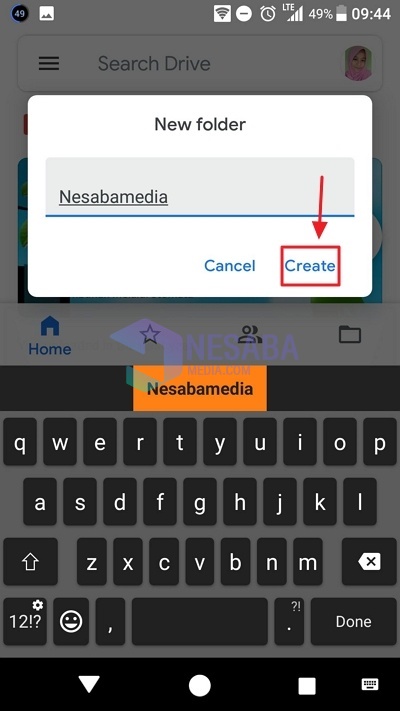
5. А фасцикла са именом Несабамедиа је такође довршена. Можете је видети на листи мапа на вашем налогу као на примеру испод слике.

2. Израда директоријума Гоогле диска на преносном рачунару
Не само да може да направи директоријум Гоогле дискаслушалице, али то можете направити и помоћу лаптопа. Ако желите да ставите најважније датотеке на лаптоп у Гоогле диск, морате да креирате фасциклу да бисте их одвојили од других датотека.
Ево водича за креирање мапе Гоогле диска на лаптопу:
- Прво што морате учинити је да претражите Гоогле диск у свом прегледачу.

2. Ако сте ушли у везу са Гоогле погоном, можете да изаберете Гоогле диск за лично. И кликните плаво дугме на коме пише Идите на Гоогле диск.

3. Након тога можете да се пријавите на свој налог на Гоогле диску. Ако је тако, онда на страници Гоогле диска можете кликнути на мени који каже реч Ново која има икону са знаком плус.

4. Када кликнете на мени Додај, дефинитивно ће се наћи неки менији који се могу додати на Гоогле диск. Овај водич ће додати фасцикле на Гоогле диску. Тада морате кликнути Фолдер на расположивом менију.

5. Тада ће од вас бити затражено да унесете назив фасцикле коју желите. У овом туториалу назват ћу фасциклу Несабамедиа. Ако је тако, онда можете да кликнете Креирајте у кутији.

6. Мапа је такође креирана, можете је видети на страници гоогле дриве-а.
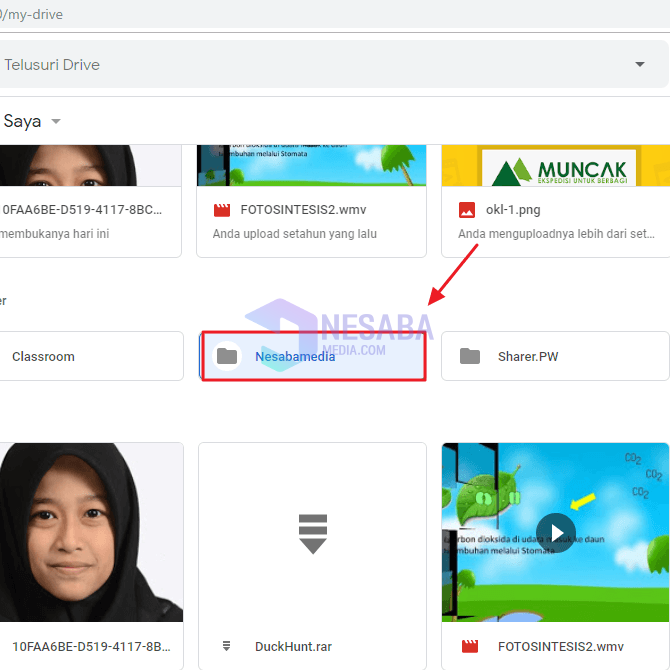
Тако је чланак о водичу како креирати фасциклу у Гоогле диску. Надамо се да ће овај чланак бити користан за вас и проширити ваше видике.